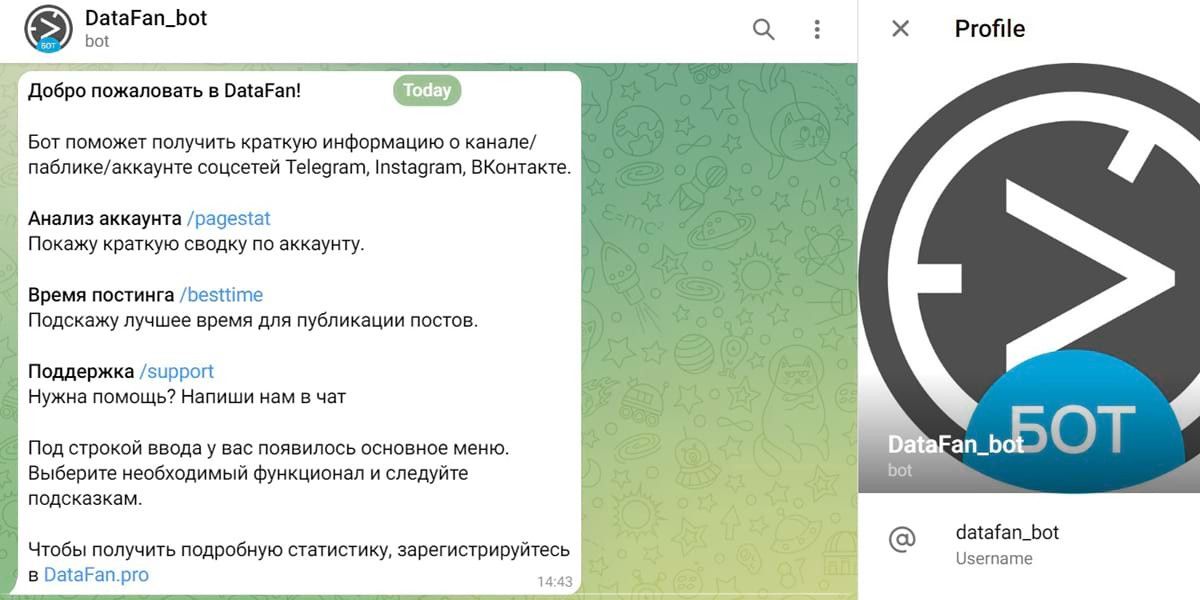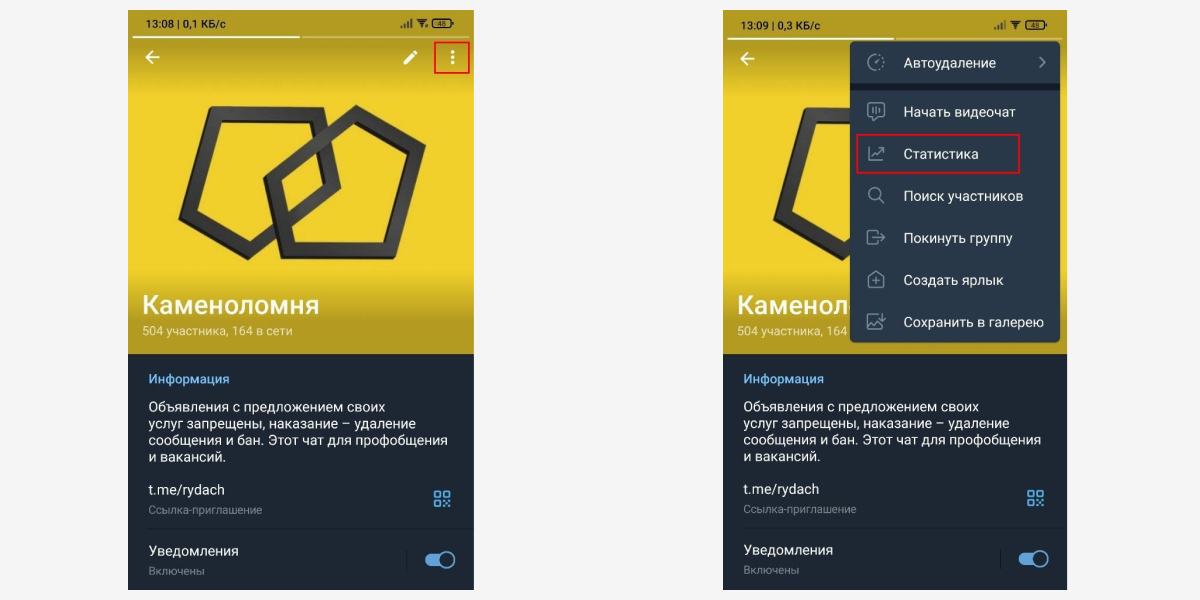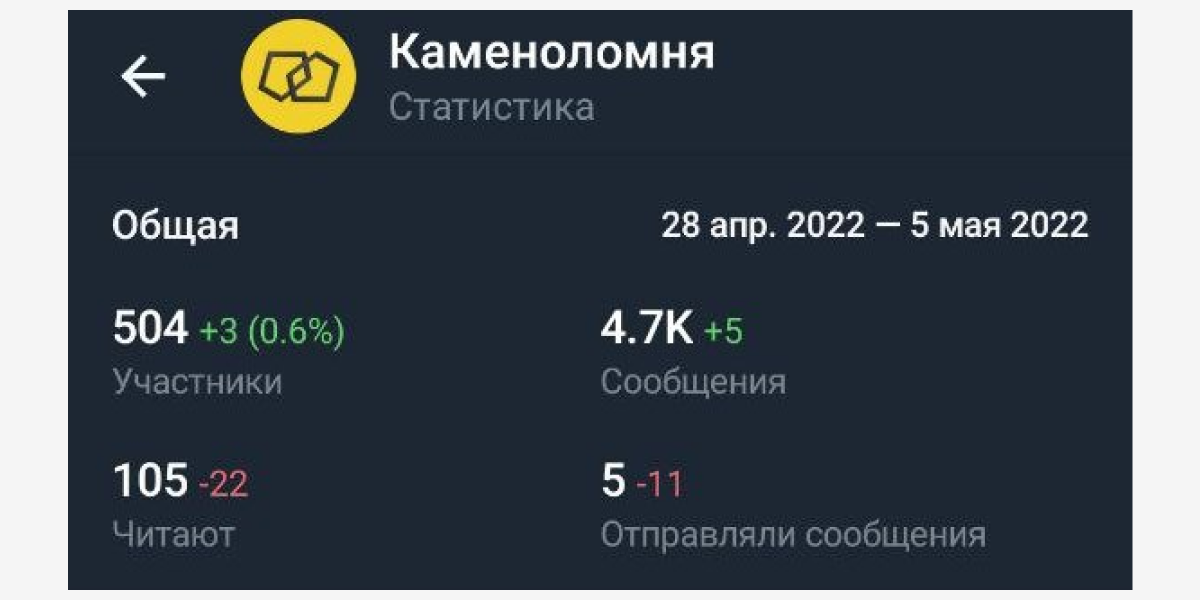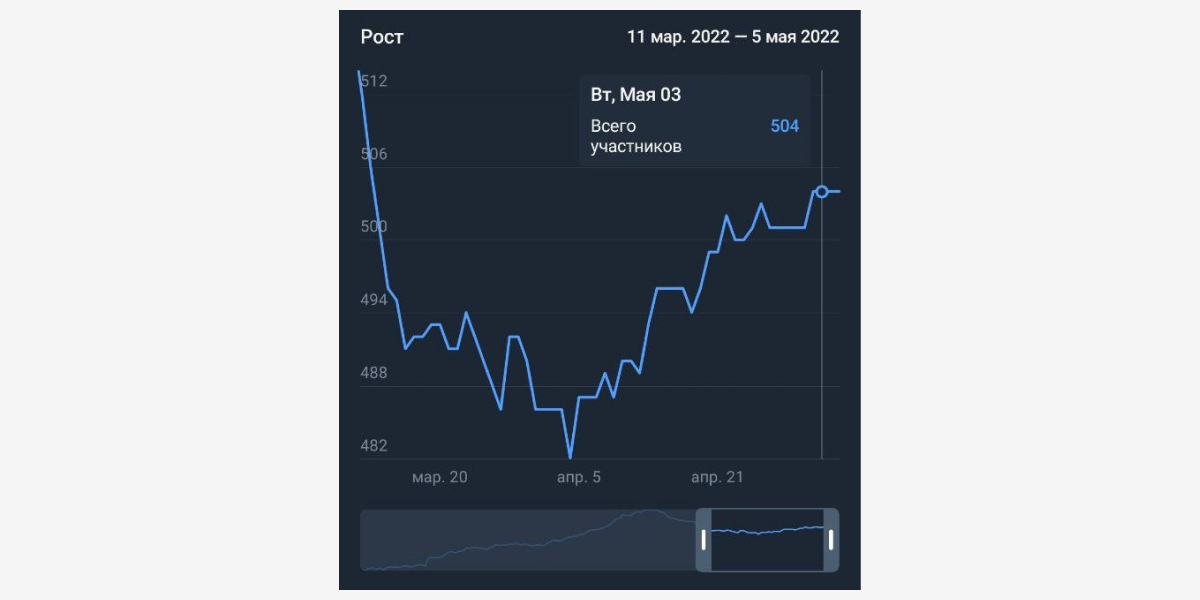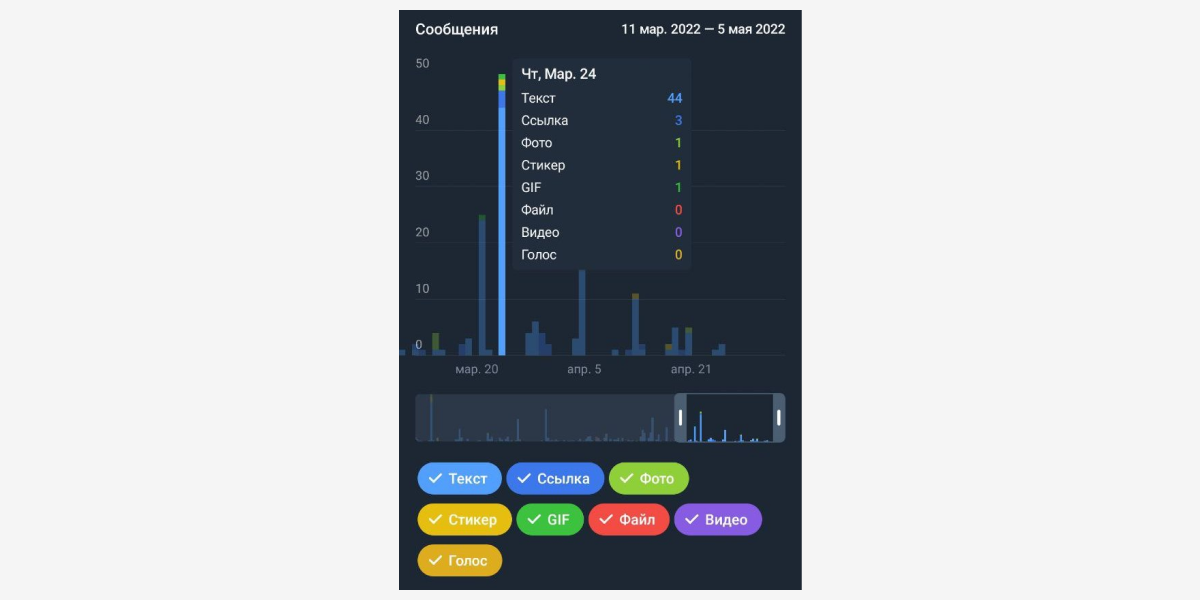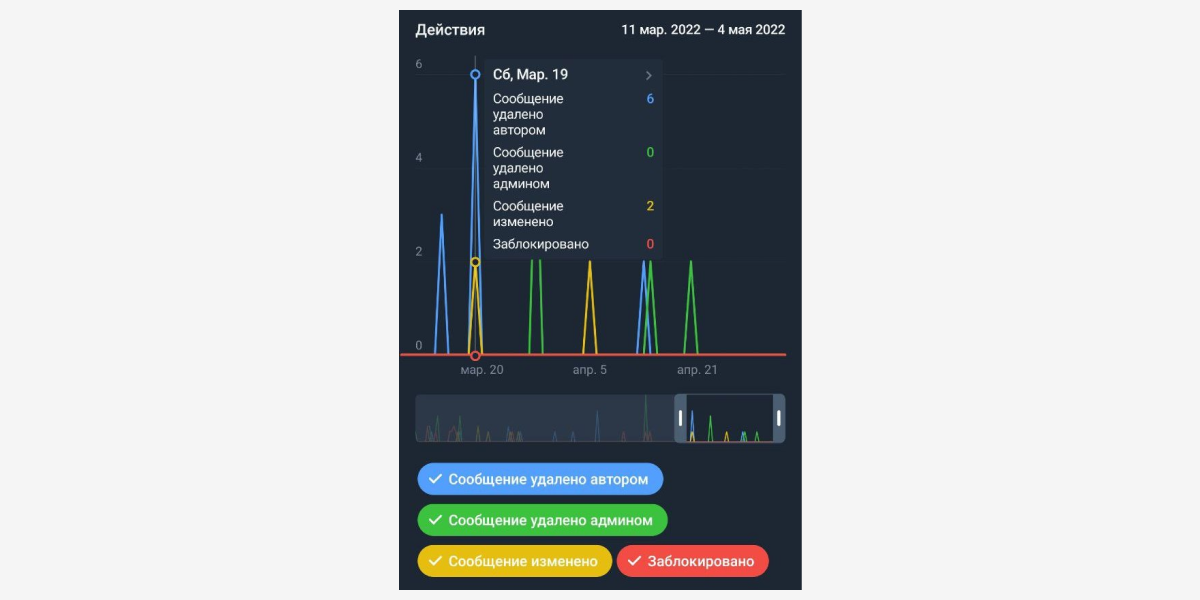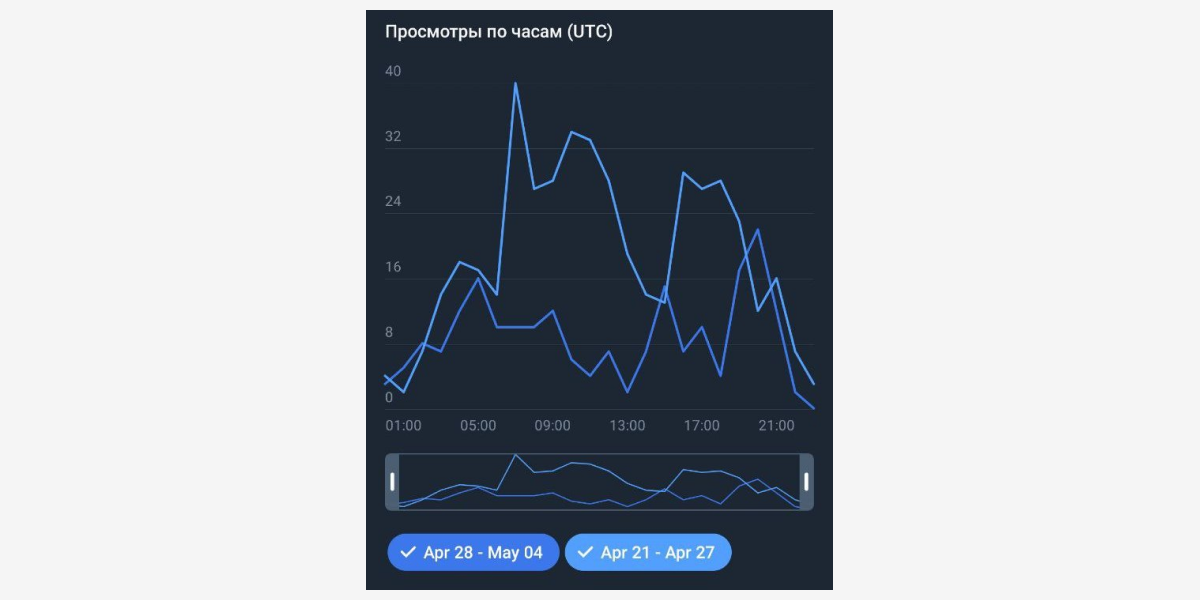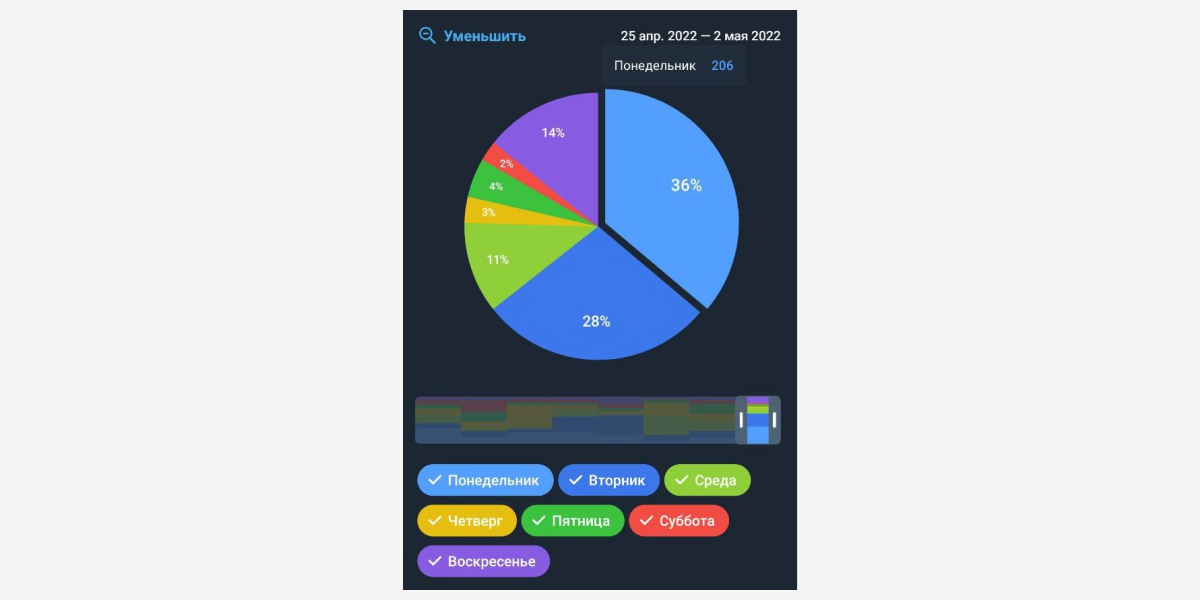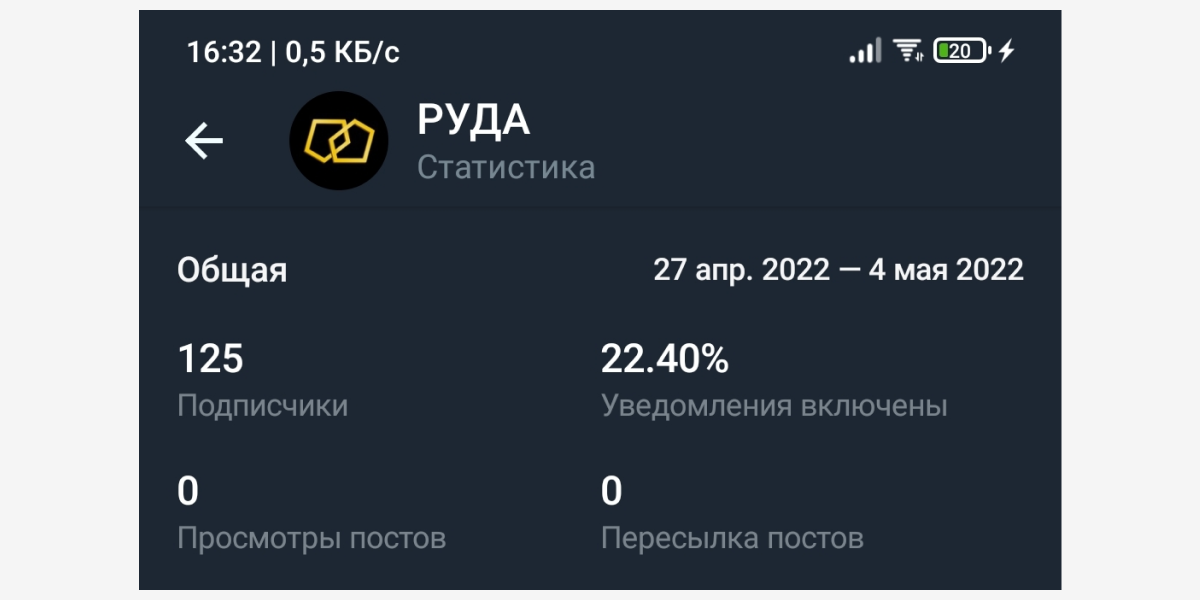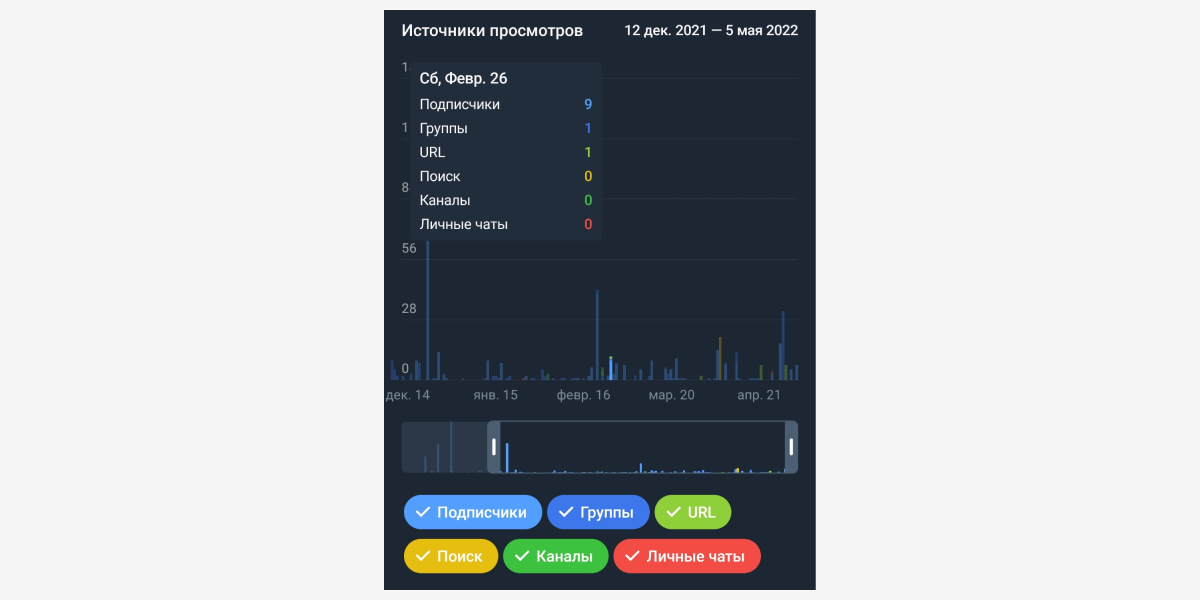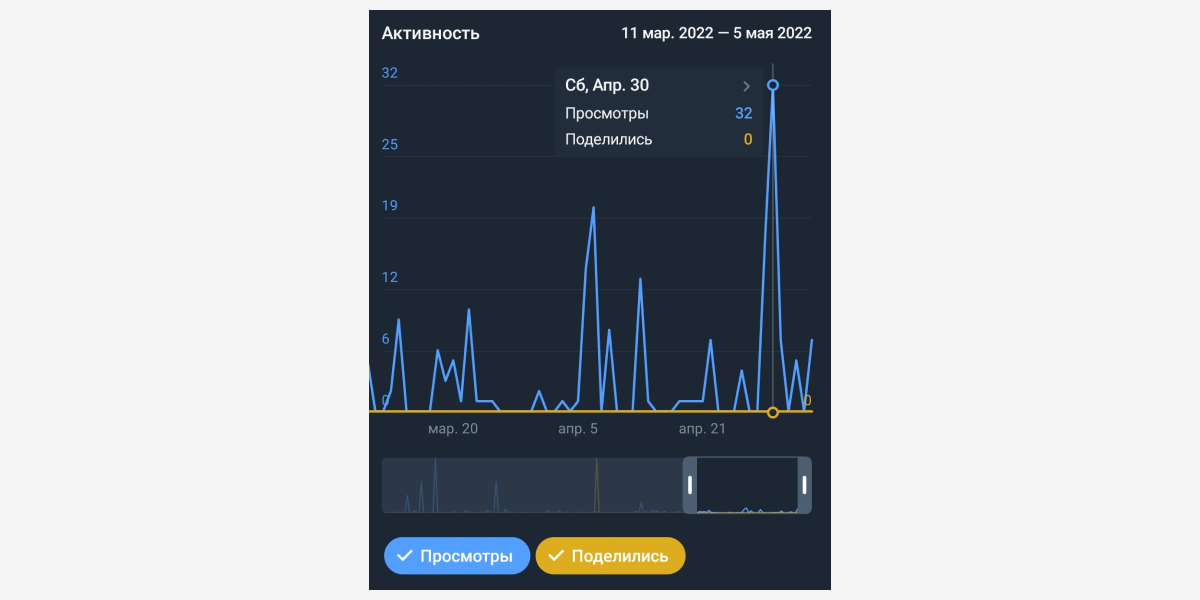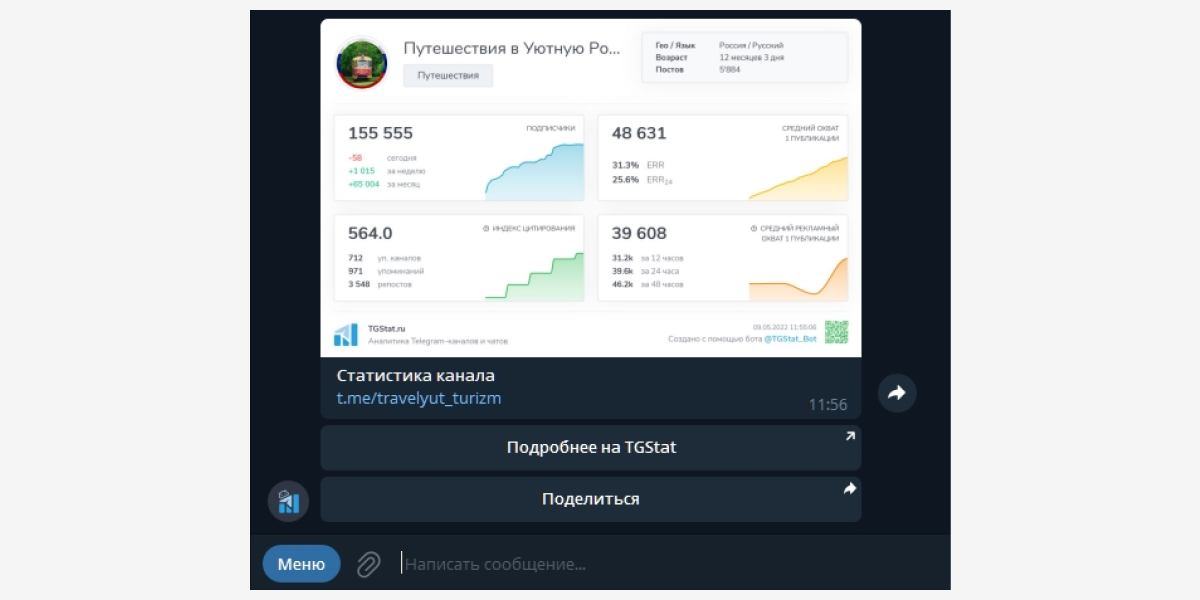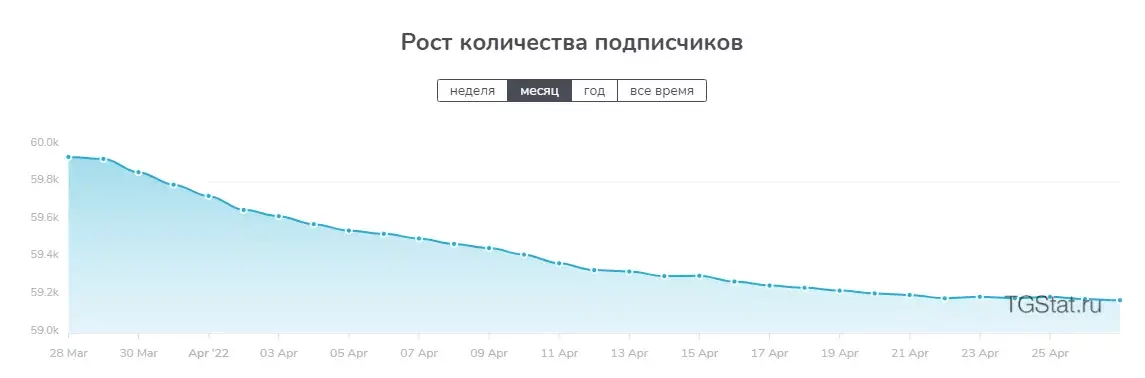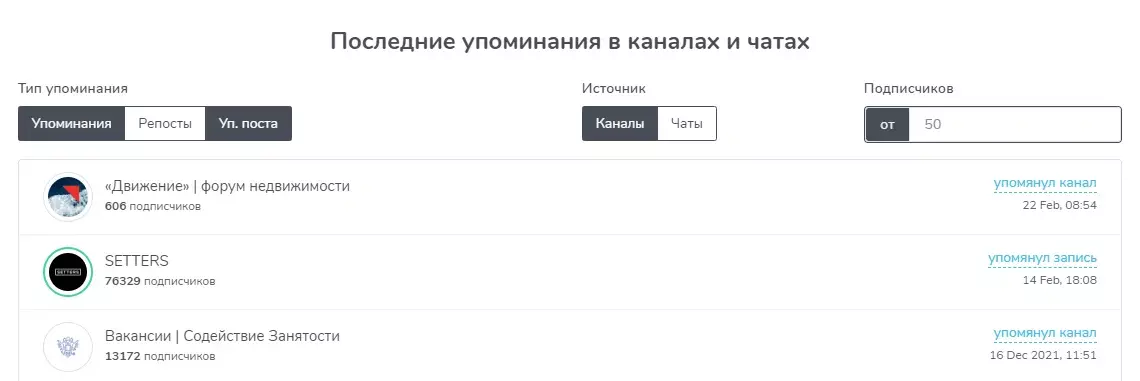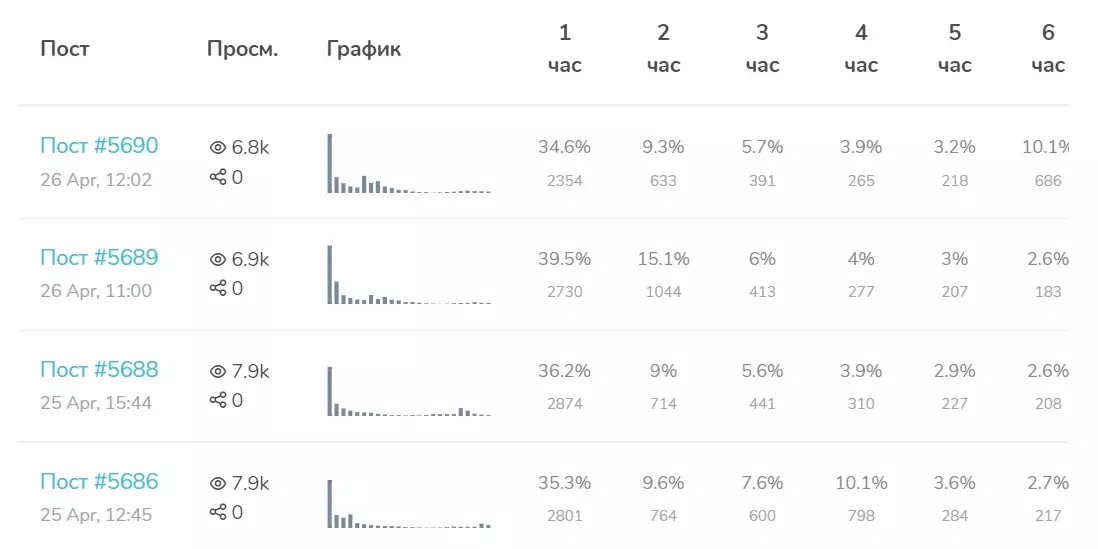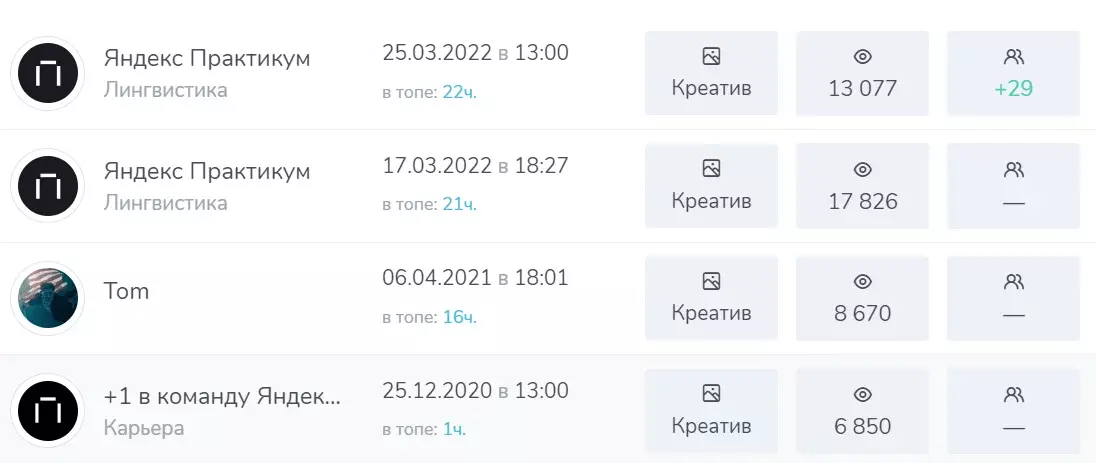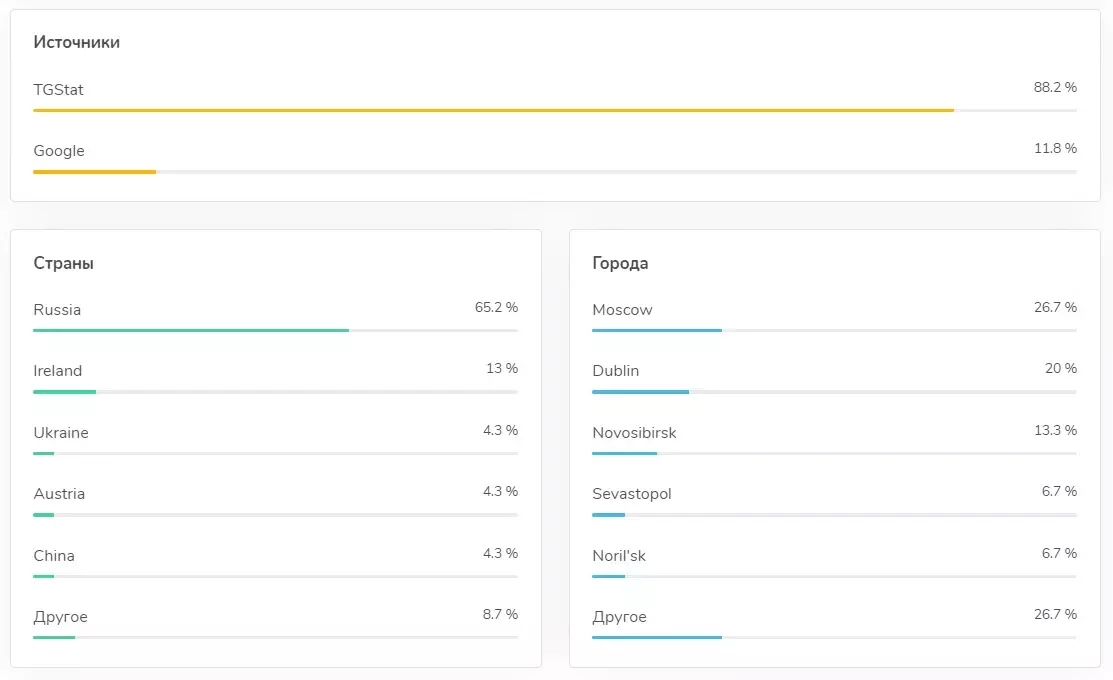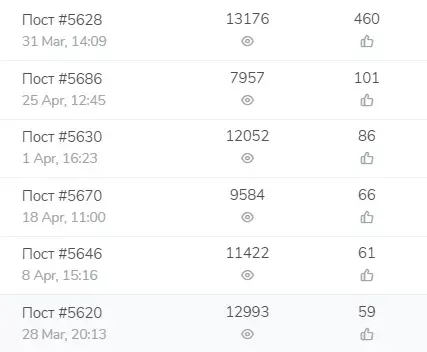Недавно мы разобрались, как запустить рекламу в Телеграме через официальный рекламный кабинет и крупную биржу. Теперь выясним, как посмотреть и проанализировать статистику телеграм-каналов, чтобы продвигаться более эффективно.
Статистику телеграм-каналов важно изучать до и после запуска рекламы. Это помогает правильно выбрать площадку для размещения на старте и улучшать результаты в дальнейшем.
Для удобства используйте оглавление:
- Кто может смотреть статистику в ТГ
- Где посмотреть статистику в Телеграме
- Расшифровка статистики группы
- Расшифровка статистики канала
- Как посмотреть статистику ТГ-канала с компьютера: TGStat
Кто может смотреть статистику в Телеграме
В Телеграме доступны:
- Статистика канала. Владельцы каналов, в которых более 50 подписчиков, могут просматривать подробную статистику и графики роста аудитории и эффективности постов.
- Статистика группы. Владельцы групп, в которых более 500 участников, могут просматривать графики активности пользователей и роста аудитории.
Статистика телеграм-канала Статистика группы в Телеграме
Некоторые сервисы позволяют анализировать публичные каналы и группы успешных конкурентов. Например, TGStat – каталог телеграм-каналов и чатов.
Также статистику телеграм-каналов удобно собирать с помощью datafan_bot. Он создает отчеты с данными по приросту подписчиков, количеству постов и охватам. С его помощью можно отслеживать статистику своего канала или анализировать результаты конкурентов.
Подробнее метрики для аналитики каналов в Телеграме и TGStat разберем ниже.
Где посмотреть статистику канала или группы в Телеграме
Кликните на аватарку и откройте информацию о канале или группе. Тап по трем точкам в верхнем правом углу экрана вызовет меню с пунктом «Статистика». В десктопной версии Телеграма пока такой возможности нет.
Метрики канала и группы в Телеграме отличаются, поэтому рассмотрим их по отдельности.
Расшифровка статистики группы в Телеграме
Еженедельный обзор
Здесь можно увидеть сводную статистику за неделю:
- Участники. Сколько людей подписались на канал.
- Читали. Среднее количество просмотров публикаций на канале.
- Сообщения. Общее количество сообщений на канале плюс те, что были добавлены за последнюю неделю.
- Отправляли сообщения. Количество участников, публиковавших сообщения, в сравнении с прошлой неделей.
Еженедельный обзор дает общее представление об активности в группе и рассказывает, не падает ли интерес участников к вашим публикациям.
Рост
Здесь показано, как быстро группа набирает новых участников. Обратите внимание на всплески, когда группа набирает много новых подписчиков за один день. Это поможет выяснить, какие публикации вызвали резкий интерес пользователей или насколько эффективно сработала реклама.
Читайте также: «Привлекаем подписчиков в Телеграм: актуальные способы в 2023 году».
Участники группы
Также показывает движение участников в группе, но детальнее, по дням: сколько людей присоединилось, вышло из чата, количество новых участников по ссылке-приглашению.
Если много людей резко и одновременно покинули группу, вернитесь в этот день в сообществе и выясните причину – что привело к падению? Возможно, это был непродуманный и оскорбительный пост администратора. Или нечистоплотный конкурент оставил ссылку на негативную статью о вашем бизнесе. Знание – сила и поможет избежать подобных ситуаций в будущем.
Читайте также: «Как правильно вести телеграм-канал: создание, продвижение, аналитика». Учимся создавать, вести и развивать канал правильно.
Источники участников
Здесь показано количество переходов в группу по URL-ссылке и через поиск в Телеграме.
У каждого поста в Телеграме есть собственная ссылка. Вы можете делиться ей в других соцсетях, встраивать в тематические статьи на разных площадках или добавлять в рекламные посты в самом Телеграме. Эта метрика покажет эффективность размещения ссылки в других источниках.
Переходы в группу через поиск в Телеграме говорят о том, насколько ваше сообщество на слуху и легко ли его найти.
Язык группы
Метрика показывает, какой язык предпочитают ваши подписчики. Скорее всего, Телеграм учитывает язык интерфейса приложения пользователей, а значит, можно предположить страну или регион проживания подписчиков.
Сообщения
С помощью этого графика можно отследить самые резонансные темы. Когда знаете, что вызывает у вашей аудитории искренний отклик, легче составить грамотный контент-план, который будет поддерживать и увеличивать вовлеченность аудитории.
Действия
Показывает действия с сообщениями в чате – участников и администраторов.
Если администратору часто приходится удалять сообщения и блокировать участников за нарушения правил сообщества, стоит вынести эти правила в закрепленные сообщения и выделить жирным шрифтом: «ВАЖНО!»
Просмотры по часам
Показывает активность аудитории по времени суток в сравнении с предыдущей неделей. Если графики в основном совпадают, это может означать, например, что пользователи чаще заходят в чат до/после работы или учебы.
Или же вы просто выкладываете новые посты в одно и то же время. Поэкспериментируйте со временем постинга – возможно, вы найдете более удачное время для вовлечения пользователей.
Активные дни недели
Этот и предыдущий график помогут выбрать время и дни для постинга, когда ваши сообщения потенциально соберут максимальное количество просмотров и реакций аудитории.
Читайте «SMM в Телеграме: что учитывать, чтобы не запороть канал» для понимания работающих и провальных приемов продвижения.
Расшифровка статистики канала в Телеграме
Еженедельный обзор
Сводная статистика канала за неделю – это:
- Подписчики. Как и в группе, отображается прирост или отток аудитории за последнюю неделю.
- Просмотры постов. Среднее количество просмотров постов в сравнении с предыдущей неделей.
- Уведомления включены. Количество аудитории, которая не хочет пропустить ваши посты и не отключает звук входящих сообщений.
- Пересылка постов. Количество постов, которые аудитория посчитала полезными настолько, чтобы сохранить в «Избранное» и перечитать позже или поделиться в другом чате или на своем канале. В этом случае репост может значительно повысить охваты публикации и привести на канал новых подписчиков.
Просмотры по часам
То же самое, что и в статистике чата. Показывает, когда аудитория наиболее активна, и помогает выбрать оптимальное время для постинга.
Источники просмотров
- Подписчики. Пост прочитали подписчики канала.
- Группы. Просмотры поста из группы канала. Часть подписчиков активнее в группе, и эта метрика покажет, насколько это так.
- URL. Просмотры постов по ссылке. Ссылку вы можете оставить где угодно: в других соцсетях, на сайте или в рекламном посте.
- Поиск. Просмотры постов аудиторией, которая пришла через поиск в Телеграме. Теоретически, если ваш канал назван ключевым словом, которое точно совпадает с популярным запросом пользователя, можете увеличить просмотры и даже привести на канал несколько новых подписчиков.
- Каналы. Количество просмотров по ссылке, оставленной на другом канале в Телеграме, или с репоста.
- Личные чаты. Если кто-то отправил ссылку на пост другу в личном сообщении, увидите количество таких просмотров.
Источники новых подписчиков
То же самое, что и «Источники участников» в статистике группы. Очень редко количество просмотров поста совпадает с количеством подписчиков – прочитать пост не значит подписаться на канал. И наоборот – не все подписчики читают каждую публикацию.
Метрика покажет, как вас находят именно новые подписчики – по прямой ссылке-приглашению или через поиск Телеграма.
Просмотр графика по датам подскажет, когда именно был всплеск подписок. Вместе с данными графика «Источники просмотра» вы узнаете, какое размещение оказалось наиболее эффективным для развития канала.
Язык канала
Аналогично «Языку группы». Показывает, какой язык использует в интерфейсе приложения ваша аудитория.
Активность
«Поделились» – это посты, которыми люди делятся с друзьями в других каналах, группах, личных чатах или сохраняют в «Избранном». Такие посты увеличивают охваты – популярный формат точно стоит включить в контент-план.
Не хватает идей для постов? Читайте «Как создать контент-план для соцсетей: 7 сервисов для поиска идей и несколько советов».
Как посмотреть статистику ТГ-канала с компьютера: TGStat
TGStat – не единственный сервис для просмотра статистики в Телеграме с компьютера. Тот же Telemetr предоставит более глубокую аналитику, но TGStat – пока бесплатный сервис. Здесь можно найти достаточно информации о каналах конкурентов или выбрать сообщество для размещения рекламы. О вашем канале TGStat также предоставит больше данных, чем встроенная статистика Телеграма.
Для регистрации на сайте сервис перенаправит вас в Telegram Analytics Bot. Это бот TGStat, он нужен, чтобы логиниться на сайте и получать обратную связь. В бот придет сообщение, которое позволит авторизоваться в личном кабинете на сайте. Хотя, вы можете просматривать статистику каналов и без регистрации. Регистрация понадобится для добавления своего канала в сервис и для подключения некоторых платных функций – премиум-поиска, активации платных тарифов API Stat, API Search и API Callback, а также для отслеживания ключевых фраз и упоминаний вашего канала.
Подробнее об отслеживании читайте в статье «Упоминание бренда в интернете: как и зачем мониторить». В ней говорится не только о Телеграме, а управление репутацией в интернете может избавить от многих бед.
С регистрацией или без, переходите в каталог каналов и чатов, затем выберите нужную категорию – всего их 48, от блогов до эзотерики.
Выбрав канал, нажмите справа кнопку «Статистика». Вот что вы можете узнать о выбранном канале:
- Подписчики. График прироста/убыли подписчиков по дням. Можно задать диапазон неделю, месяц, год или все время существования канала. По клику на конкретный день откроется новое окно с почасовой статистикой прироста подписчиков. Здесь же можно увидеть, в каком канале упомянули сообщество, и количество репостов.
- Цитирование. Информация про репосты и упоминания сообщества полезна для оценки активности аудитории. Также можно понять, где канал заказывал рекламу, и, сравнив с приростом подписчиков, выяснить, насколько эффективным было размещение.
- Охваты публикаций. Показан ERR – процент вовлеченности по просмотрам, то есть количество подписчиков, читающих публикации канала. Есть интересный график среднего рекламного охвата публикации за 12/24/48/72 часа. Именно на уникальные просмотры стоит ориентироваться, если хотите заказать рекламу в этом канале.
- Анализ просмотров. Таблица, где показано, как распределяются просмотры постов в первые 24 часа после публикации на канале. Позволяет оценить активность аудитории и вычислить накрутку, если владелец канала прибегает к таким методам продвижения.
Дальше идут детальные таблицы об эффективности размещения рекламы на выбранном канале, о привлечении подписчиков в сообщество из других телеграм-каналов, о привлеченном трафике с других сайтов в интернете, топ публикаций и график выхода постов на канале.
У TGStat есть бот статистики в Телеграме – TGStat Bot. Отправьте ему ссылку на интересующий вас канал и, если он зарегистрирован в сервисе, моментально получите сводную статистику.
Аналитика важна в SMM, она помогает достигать цели максимально быстро с минимумом ошибок. Но если хотите знать, с чего начать бизнес в Телеграме, и не хотите тратить много времени на изучение площадки, набивая собственные шишки, – добро пожаловать на 2-недельный онлайн-курс «Продвижение в Телеграме».
На практике узнаете все об оформлении канала, создании простых ботов-помощников, полезном контенте для коммерческих аккаунтов, методах продвижения и многом другом, что поможет эффективно монетизировать ваши усилия.
Автор курса – Артем Пыхтеев, директор SMM.school и исполнительный директор SMMplanner. Это значит, что «воды» не будет. Только «мясо» и практика от серьезного специалиста. Кликните «Продвижение в Телеграме», чтобы узнать все подробности.
Время на прочтение
7 мин
Количество просмотров 44K
27 апреля tgstat.ru серьёзно обновился: дизайн стал приятнее, функционал — шире, аналитика — глубже. Если хотите не потеряться в куче метрик и делать объективные выводы исходя из данных о Telegram-каналах — это руководство должно помочь.
Как посмотреть на все каналы определённой тематики?
Предположим, что вам нужно оценить конкурентов в определённой нише. Тогда логичнее всего будет зайти на главную страницу TGStat, пролистать немного вниз и выбрать из списка категорий подходящую вам.
Как найти определённый канал?
Если хотите проанализировать какой-то конкретный канал — просто найдите вверху страницы строку для поиска и вставьте туда свою ссылку.
Как анализировать данные из разных разделов TGStat?
В первую очередь, после того как вы выбрали канал для анализа и провалились в него — нажмите на кнопку «Статистика», чтобы получить доступ к метрикам. И держите в голове правило:
Нужно следить за контекстом, а не просто фиксировать изменения показателей. Находите объяснение каждому необычному выбросу. Иначе никак.
А ещё важно учитывать, что TGStat отдельно считает просмотры для каждой картинки в посте — будьте внимательны.
Раздел «Сводная»
Представляет из себя дашборд с основными показателями. Раздел удобно использовать для быстрого анализа состояния канала. Внутри «Сводной» можно найти такие чарты (графики и показатели):
-
Подписчики. Показатель поможет оценить популярность канала и динамику изменения аудитории. Если видим плавный рост — скорее всего, над каналом работают правильно. Если видим резкий рост — предполагаем, что возможна накрутка. Если видим незначительное падение — не сильно переживаем. Если видим резкий отток аудитории — думаем по поводу прошедших накруток или резкого изменения формата канала.
-
Подписки/отписки за 24 часа. Обращаем внимание на сильные выбросы. Если отписалось много людей в течение одного дня — смотрим на публикации, возможно, был выпущен пост на неудачную тему. Если видим взлёт подписок — возможно, канал заказывал в этот день рекламное размещение.
-
Индекс цитирования. Если вы хотите оценить, насколько эффективно контент распространяется вирально — смотрите на этот показатель. Чем выше показатель, тем чаще публикации канал светится у других авторов.
-
Средний охват 1 публикации. Полезно знать, чтобы оценивать, сколько людей в среднем видит посты канала. Косвенно указывает на вовлечённость аудитории в контент (через показатель ERR — о нём ниже).
-
Средний рекламный охват 1 публикации. Это среднее число просмотров публикаций только внутри канала, без охватов с репостов. Метрика поможет более объективно оценить, сколько людей смотрят контент именно в этом канале.
-
Возраст канала. Кажется, если взять несколько каналов с похожими показателями и посмотреть на их возраст, то можно выявить примерный временной диапазон, в рамках которого можно достигнуть определённых результатов по подписчикам, среднему охвату и т. п.
-
Публикации. Глубокого смысла метрика не таит. Правда, она может подсказать, сколько постов стоит публиковать на вашем проекте. Для этого посмотрите на количество публикаций за месяц у ряда успешных конкурентов.
-
Подписчиков читают посты канала (средний охват 1 публикации / количество подписчиков * 100%). С помощью показателя можно оценить, какая часть аудитории действительно активно следит за публикациями. В Telegram такая метрика обозначается как ERR.
Раздел «Подписчики»
Здесь можно более детально определить, как изменялось число подписчиков с течением времени. Советую обратить внимание на выбросы — с их помощью можно определить, когда размещались успешные рекламные интеграции (рост числа подписчиков) или использовались неуместные темы в контенте (снижение числа подписчиков) .
Теоретически, если взять несколько конкурентов из одной ниши и посмотреть на их графики изменения числа подписчиков — можно определить средний темп прироста для некоторых диапазонов подписчиков. Например, если у канала 10-25 тысяч подписчиков — его аудитория, в среднем, растёт на 1,2% в день. Так вы сможете заранее примерно спрогнозировать рост собственного канала на каждом из этапов продвижения.
Раздел «Индекс цитирования»
Кроме самого индекса, который отражает виральность контента, наверху страницы отмечено число упоминаний и репостов. Под «упоминанием» подразумевается появление где-то в Telegram логина вашего канала в формате «@example». А под репостом — пересылка отдельной публикации. Экспериментально, можно заложить более глубокую разницу между этими двумя понятиями:
-
упоминание канала — появляется, когда человек считает, что упоминаемый канал регулярно публикует полезные и интересные материалы.
-
репост публикации — появляется, когда отдельная контентная единица понравилась подписчику канала.
То есть, не рекламное упоминание является более «сильной» реакцией, чем репост — потому что указывает на постоянный сильный интерес ко всему каналу в целом. А репост — отражает интерес только к одной из публикаций канала.
Дополнительно упоминания исследуются внутри 4 чартов:
-
Упоминания по типу. Учитывается контекст упоминания. Индивидуальные — самые «сильные», потому что привлекают внимание только к вашему каналу. В подборки же канал может попадать просто для количества.
-
Упоминания по количеству подписчиков. Чем более крупный канал вас упоминает — тем лучше. Особо глубоких выводов из этого чарта сделать не получится.
-
Упоминания по тематикам. Чарт может быть полезен, если ваш канал размыт между несколькими направлениями. Посмотрев на распределение упоминаний можно примерно определить, какое тематическое направление наиболее заинтересовано в вашем контенте.
-
Упоминание по странам. Ситуативна полезный чарт. Если для вас важна геолокация ваших наиболее вовлечённых пользователей — ориентируйтесь на чарт.
Раздел «Цитирование»
На старте раздела есть схема, которая поможет определить, какие каналы чаще всего упоминают исследуемый канал (слева) и какие каналы чаще всего упоминаются самим исследуемым каналом (справа) . Как вариант, с её помощью можете определить, где вас любят больше всего и предложить коллаборацию.
Дополнительно можно посмотреть последние упоминания в каналах и чатах. Теоретически, это может быть полезно, если вы хотите оперативно приходить туда, где вас репостили и коммуницировать с аудиторией.
Раздел «Охваты публикаций»
Вмещает в себя три чарта:
-
Средний охват публикации.
-
Средний рекламный охват публикации.
-
Просмотры публикаций суммарно по дням.
О каждом из этих показателей рассказывал в разделе о «Сводной». Единственное дополнение: если посмотреть на просмотры публикаций суммарно по дням, при условии одинакового количество публикуемых постов, то можно выделить дни недели, в которые подписчики более активно взаимодействуют с каналом.
Раздел «Анализ просмотров»
Основная информацию отсюда — динамика просмотров постов по часам. С её помощью можно:
-
определить удачные часы для публикации. Например, если пост набирает больше 35% в первый час — считаем время публикации удачным. А если меньше — то пересматриваем время для постинга, чтобы уведомление от нашего канала не сбивалось конкурентами.
-
выявить накрутку. Например, если за один час (не обязательно первый) пост набрал 80% просмотров — это подозрительно. Оцените регулярность таких странностей и сделайте выводы.
Раздел «Эффективность рекламы»
Здесь отображаются те публикации, в которых были упомянуты сторонние каналы. Внимательно стоит смотреть на два параметра, которые помогут оценить эффективность рекламных постов:
-
просмотры. С ними всё понятно.
-
прирост подписчиков. Показывает, на сколько подписчиков вырос рекламируемый канал за время жизни поста.
Раздел «Привлечение подписчиков»
Поможет оценить, как канал привлекает трафик.
Есть такие данные:
-
количество упоминаний канала за месяц.
-
суммарный месячный охват упоминаний.
-
прирост подписчиков.
В зависимости от задачи, нужно смотреть на соотношение числа упоминаний канала и охвата или прироста подписчиков. Таким образом, можно будет косвенно оценить:
-
как упоминания повлияли на популярность канала?
-
какой объём подписчиков удалось привлечь через упоминания?
Раздел «Внешний трафик»
Может помочь понять, откуда идут переходы в исследуемый канал. Пример использования: смотрим распределение трафика по внешним источникам, выявляем перспективные и отстающие, оптимизируем бюджет на продвижение.
Есть важная оговорка: учитываются только те переходы, которые были осуществлены через редирект-сервис ttttt. me.
Раздел «Топ публикаций»
Раньше нельзя было составить топ публикаций и это очень бесило. Теперь же в TGStat можно не просто посмотреть самые просматриваемые посты, но и составить топы по пересылкам, репостам (пересылки без личных сообщений) , комментариям, реакциям.
Ориентируясь на топовые публикации можно предположить, какие тематики и форматы лучше всего вовлекают аудиторию. Далее стоит попробовать их масштабировать и последить за результатами.
Раздел «График публикаций»
Может быть полезен, если вы хотите посмотреть, когда успешный конкурент публикует посты. Или хотите поэкспериментировать с собственным временем публикации контента.
Заключение
TGStat серьёзно развился. Сейчас это сильнейшее решение для Telegram-аналитики с кучей возможностей. Но не забывайте главное правило:
За показателями важно видеть смысл. Думайте не просто об изменении цифр, а о том почему они изменяются.
Формулируйте правильные выводы, бережно относитесь к данным и работайте с умом.
А если вы хотите запустить контентный проект, разработать стратегию продвижения бренда в соцсетях или исследовать аудиторию — обращайтесь ко мне. Можно писать в Telegram, в ВКонтакте или на почту. Надеюсь, сработаемся)
На вкладке «Контент» в YouTube Аналитике можно узнать, как зрители находят ваш контент, что они смотрят и что привлекает их внимание. Чтобы посмотреть сведения об охвате и вовлеченности по интересующим вас типам контента, нажмите «Все», «Видео», «Shorts», «Трансляции» или «Записи». Подробнее о том, как оцениваются показатели вовлечения пользователей…
Примечание. Вкладка «Контент» доступна только на уровне канала.
Дополнительную информацию об охвате и вовлеченности можно найти на канале YouTube Creators.
Content Tab in Analytics (Sort by Videos, Shorts, Live or Posts)
Как посмотреть статистику
- Войдите в Творческую студию YouTube.
- В меню слева выберите Аналитика.
- Вверху страницы перейдите на вкладку Контент.
Примечание. Чтобы посмотреть развернутый отчет о тех или иных показателях, нажмите «Подробнее» или «Расширенный режим». На открывшейся странице также можно сравнить эффективность и экспортировать данные.
Все
Количество просмотров
На этой карточке собраны сведения о количестве просмотров ваших коротких и обычных видео, а также стримов.
Показы значков и время просмотра видео
Здесь можно узнать, сколько раз пользователи увидели значок видео на сайте YouTube («Показы») и сколько раз после этого начали просмотр («Показатель CTR»), а также общее время просмотра. Подробнее о том, как использовать данные о показах и CTR для значков видео…
Опубликованный контент
На этой карточке можно посмотреть количество опубликованных длинных и коротких видео, а также трансляций и записей.
Как зрители находят вас
В этом отчете можно посмотреть, сколько пользователей перешли к вашему контенту из ленты Shorts, списков рекомендуемых видео, поиска на YouTube, страниц каналов, функций выбора контента и других источников.
Подписчики
В этом отчете собраны сведения о том, сколько новых подписчиков вам принесли разные типы контента: обычные или короткие видео, трансляции и записи. К источникам подписок в категории «Другое» относятся результаты поиска и страница канала. Благодаря этой информации вы поймете, какой контент наиболее эффективно привлекает подписчиков.
Видео
Карточка с основными показателями
Здесь собрана наглядная информация о количестве просмотров видео, общем числе показов значков, CTR для значков видео, а также средней продолжительности просмотра.
Ключевые моменты для удержания аудитории
Здесь можно узнать, насколько эффективно разные фрагменты ваших видео помогают удерживать внимание зрителей. Вы также можете сравнить удержание аудитории в ваших 10 последних роликах схожей продолжительности.
Как зрители находят ваши видео
В этом отчете можно посмотреть, сколько пользователей перешли к вашим видео из поиска на YouTube, функций выбора контента, списков рекомендуемых видео, страниц каналов, а также внешних и других источников.
Лучшие видео
Здесь собраны самые популярные видео вашего канала.
Shorts
Карточка с основными показателями
Здесь собрана наглядная информация о количестве просмотров видео, отметок «Нравится» и подписчиков.
Как зрители находят ваши короткие видео
Здесь можно посмотреть, сколько пользователей перешли к вашим коротким видео из ленты Shorts, поиска на YouTube, страниц каналов, функций выбора контента, а также внешних и других источников.
Показы в ленте
Данные о том, сколько раз короткое видео появлялось в ленте Shorts.
Посмотрели (не пролистнули)
Процентное соотношение общего числа пользователей, посмотревших ваши короткие видео, а также пролистнувших их.
Лучшие видео Shorts
В этом отчете собрана информация о самых популярных коротких видео на вашем канале.
Топ по ремиксам
Из этого отчета можно узнать, сколько ремиксов создано на ваши короткие видео, сколько просмотров они набрали и какие из них пользуются наибольшей популярностью.
Прямой эфир
Карточка с основными показателями
Здесь собрана наглядная информация о количестве просмотров видео, общем числе показов значков, CTR для значков видео, а также средней продолжительности просмотра.
Как зрители находят ваши прямые трансляции
Здесь можно посмотреть, сколько пользователей перешли к вашим трансляциям из поиска на YouTube, функций выбора контента, списков рекомендуемых видео, страниц каналов, а также внешних, неизвестных и других источников.
Лучшие трансляции
Здесь собраны самые популярные стримы вашего канала. Если вам нужно посмотреть сведения о других показателях, например просмотрах или показах, откройте развернутый отчет.
Записи
Показы
Из этого отчета можно узнать, сколько раз ваша запись была показана зрителям.
Отметки «Нравится»
В этом отчете можно найти информацию о том, сколько отметок «Нравится» зрители поставили вашим записям на вкладке «Сообщество».
Подписчики
Из этого отчета можно узнать, сколько новых подписчиков вам принесли ваши записи на вкладке «Сообщество».
Лучшие записи
Здесь собраны записи, которые набрали больше всего отметок «Нравится» или голосов.
Анализ источников трафика
Трафик может быть внутренним и внешним. Статистику по обоим типам можно посмотреть в отчетах «Как зрители находят вас», «Как зрители находят ваши видео», «Как зрители находят ваши короткие видео» или «Как зрители находят ваши прямые трансляции».
Трафик из внутренних источников YouTube
| Функции выбора контента | Трафик с главной страницы, со страницы «Подписки», из плейлиста «Смотреть позже», с вкладок «В тренде» и «Навигатор», а также из других разделов YouTube. | |
| Страницы каналов | Трафик с вашего канала и каналов других авторов. | |
| Подсказки, созданные в рамках кампании | Трафик из подсказок в кампании владельца контента. | |
| Конечные заставки | Трафик из конечных заставок, добавленных автором. | |
| Shorts | Трафик от просмотров коротких видео. | |
| Уведомления | Трафик из уведомлений и электронных писем, полученных вашими подписчиками. | |
| Уведомления для подписчиков | Трафик из уведомлений, отправленных подписчикам, у которых включены все уведомления с вашего канала и уведомления YouTube на устройстве. | |
| Другие уведомления в приложении | Трафик из персонализированных уведомлений, сообщений по электронной почте и сводок, а также из раздела «Входящие». | |
| Другие страницы YouTube | Внутренний трафик YouTube, не попадающий в перечисленные категории. | |
| Плейлисты |
Трафик из плейлистов (будь то ваших собственных или созданных другими пользователями), где есть ваши видео. Сюда, в частности, входят «Понравившиеся» и «Избранное». Посмотреть список этих плейлистов можно на карточке «Источник трафика: плейлисты». |
|
| Ремиксы видео | Трафик, полученный благодаря чужим видео с фрагментами вашего контента. | |
| Страницы треков | Трафик со страниц, на которых собраны другие короткие видео с таким же треком. Перейти к такой странице можно при просмотре видео Shorts. | |
| Рекомендуемые видео | Трафик из рекомендаций рядом с другими роликами или после их просмотра, а также из ссылок в описаниях. Полный список таких видео можно найти в отдельном отчете «Источник трафика: рекомендуемые видео». | |
| Подсказки со ссылкой на видео | Трафик из подсказок в других видео. | |
| Реклама на YouTube |
Трафик от показов вашего видео в качестве объявления. Просмотры рекламных видео с возможностью пропуска, продолжительность которых составляет 10 секунд, учитываются только в том случае, если зрители смотрели объявление не менее 30 секунд или до конца. Объявления без возможности пропуска в статистику не попадают. |
|
| Поиск на YouTube | Трафик из результатов поисковых запросов. Перечень поисковых запросов, по которым зрители находили ваши видео, можно найти на карточке «Источник трафика: поиск на YouTube». | |
| Страницы товаров | Трафик со страниц товаров. |
Трафик из внешних источников
| Внешние источники | Трафик с веб-сайтов и из приложений, где встроены ваши видео или размещены ссылки на них. Список этих ресурсов можно найти на карточке «Источник трафика: внешний». |
| Адресная строка браузера, закладки и неизвестные источники | Трафик от прямых переходов по URL, из закладок, от зрителей, не вошедших в аккаунт, и из неизвестных приложений. |
Описание показателей
| Показы |
Информация о том, сколько раз значки ваших видео были показаны пользователям. Учитываются только показы на YouTube. |
|
CTR для значков видео |
Сведения о том, как часто пользователи просматривают видео после того, как увидят его значок. |
| Показы в ленте | Данные о том, сколько раз короткое видео появлялось в ленте Shorts. |
| Посмотрели (не пролистнули) | Процентное соотношение просмотров и пролистываний ваших видео Shorts. |
|
Уникальные зрители |
Примерное количество пользователей, которые посмотрели ваши видео за указанный период. |
|
Средняя продолжительность просмотра |
Данные о среднем времени просмотра (в минутах) по выбранному видео за определенный период. |
|
Средний процент просмотра |
Средняя продолжительность просмотра (в процентах от общей длительности видео). |
|
Время просмотра (часы) |
Общее время, в течение которого пользователи смотрели ваши видео. |
| Отметки «Нравится» | Количество отметок «Нравится» под вашей записью. |
| Доля отметок «Нравится» | Доля зрителей, которые поставили отметку «Нравится» под вашей записью. |
Начну с главного.
Статистика в каналах доступна даже новичкам: от 50 подписчиков. Поэтому даже если ты только собираешься создавать свой канал, тебе уже пора ознакомиться со встроенными возможностями аналитики Telegram. Добавлю, что в чатах цифры открываются только от 500 участников. Тебе придется постараться перед тем, как увидеть заветную вкладку.
Как найти? Заходишь в описание своего канала, нажимаешь три точки «ЕЩЕ» справа, видишь вкладку «статистика». ВУАЛЯ! Смотри на примере:
Первым пунктом Дуров покажет сводные данные за последнюю неделю жизни твоего канала. А именно: ПОДПИСЧИКИ — сколько человек подписалось и отписалось. ПРОСМОТРЫ ПОСТОВ — сколько человек в среднем посмотрело твои посты в течение последней недели. УВЕДОМЛЕНИЯ — какой процент твоих подписчиков получает уведомления о выходе новых постов в канале. Я не рекомендую тревожиться по поводу падения этого показателя. Чем больше людей в канале, тем ниже процент — это нормально. ПЕРЕСЫЛКА ПОСТОВ — сколько было сделано репостов из твоего канала за последнюю неделю. Не забывай, что виральный контент — недооцененный способ продвижения канала. Контролируй, как часто подписчики делятся информацией из твоего канала. Смотри пример:
Следующий раздел «РОСТ» покажет график роста твоего канала наглядно. Обрати внимание, по умолчанию ты увидишь график за последние 20 дней. Но внизу есть ползунок, который позволит тебе изменить промежуток времени для анализа. Если на графике есть резкие подъемы или падения — нужно искать причину. Если случился массовый приток подписчиков после рекламы в другом канале — все логично. А вот если рекламы не было — найди причину: пост собрал большое количество репостов, довольный клиент порекомендовал тебя в своем канале, или ты оставил ссылку на канал на каких-то площадках. Найди причину успеха и повтори. Если случился резкий отток подписчиков — проанализируй контент в это время и исправь ошибки. Покажу тебе пример графика «РОСТ»:
Раздел «ПОДПИСЧИКИ» детализирует график роста канала. Он покажет тебе подробно количество подписавшихся и отписавшихся людей в определенный день. В этом разделе тоже есть инструмент для настройки временного отрезка. Ты можешь проанализировать успехи и провалы своего контента как за вчерашний день, так и 2 месяца назад. Под этим графиком есть кнопки «подписались» и «отписались». Если ты нажмешь на одну из них, то включишь или выключишь соответствующую статистику в графике. Просто удобная функция для восприятия информации. Лови для ознакомления скрин:
Далее раздел «УВЕДОМЛЕНИЯ». Этот график похож на предыдущий. Только показывает, сколько подписчиков включили или отключили уведомления на посты в твоем канале. Не скажу, что это важный показатель. Но он косвенно может показать тебе, что ты переборщил с количеством контента в определенный день. Если, например, произошло массовое отключение уведомлений, посмотри, почему ты так надоел аудитории, публикуя посты в канале. График выглядит так:
Интересный раздел «ПРОСМОТРЫ ПО ЧАСАМ». Здесь можно оценить информацию только за последние 2 недели. Кнопками под графиком ты включаешь или отключаешь определенный временной промежуток. Что показывает график? Это количество просмотров постов в твоем канале по часам. Крайне важная информация, поскольку в Telegram нет умной ленты, и контент выходит в хронологическом порядке. Теперь ты знаешь, когда твои подписчики особенно активны, и можешь подстроить выход постов под это время. Находясь внутри Telegram, подписчик увидит твой пост в самом верху ленты и, скорее всего, прочитает. Если пост выходит в неудачное время, к моменту активности аудитории, он окажется далеко внизу ленты. МАЛО КТО ОБРАЩАЕТ ВНИМАНИЕ, но время в статистике указано не местное. Дуров поместил в статистику время UTC (всемирное координированное время). Оно отстает от Москвы на 3 часа. Чтобы не ошибиться при анализе, добавляй 3 часа ко времени в графике, и получишь Московские цифры. Смотри пример:
Твой фокус внимания еще здесь? Или ты уже запутался в цифрах и графиках? Дальше — интересней. Смотри!
«ИСТОЧНИКИ ПРОСМОТРОВ». Насыщенный график с возможностью регулировать временной отрезок и нажимать кнопки для включения или отключения данных. Источники просмотров — откуда пришел человек и прочитал твой пост. Это может быть не подписчик, а гость твоего канала. Анализируй, чем и где ты привлек внимание. Смотри, что можно отследить: ПОДПИСЧИКИ — твои подписчики получили уведомление, зашли в канал и ознакомились с постом. ПОИСК — твой канал был найден в общем поиске в Telegram, оттуда человек провалился в канал и ознакомился с единицами контента. Как сделать так, чтобы канал попал в общий поиск, я рассказала в чек-листе по упаковке канала. Заходи, забирай и действуй! ЛИЧНЫЕ ЧАТЫ — ссылка на твой канал или отдельный пост была отправлена в личной переписке, оттуда пришел гость в канал. ГРУППЫ — это тоже удачный репост, но уже в группу. КАНАЛЫ — репост твоего поста или ссылка на канал в другом канале. Причин много — взаимный пиар, рекламная подача, подходящий контент. URL — это ссылка. Ссылка может быть как на канал, так и на отдельный пост в канале. Например, ссылкой можно делиться в других социальных сетях. Хорошо упакованный личный профиль в Telegram может быть причиной перехода в канал по URL (об этом я тоже рассказала в чек-листе, используй). Переходы в канал в результате комментинга от лица канала тоже будут отражаться в этом разделе. ДРУГОЕ — остальные способы информирования о твоем канале. Пример ниже:
«ИСТОЧНИКИ ПОДПИСЧИКОВ» — аналогичный по наполнению раздел. Только показывает откуда пришел человек, который в итоге подписался на канал. Смотри:
Раздел «ЯЗЫКИ» — показывает, какой язык используют твои подписчики. Предположительно, Telegram считывает язык интерфейса в мессенджере у каждого пользователя, и транслирует в статистику. Выглядит следующим образом:
«АКТИВНОСТЬ» — раздел, показывающий детально просмотры и репосты в канале по дням. Есть возможность выбрать отрезок времени и изучить отдельно репосты и просмотры. По репостам в определенный день ты можешь понять, какой контент вызвал интерес у аудитории, и сделать из этого рубрику. Ознакомься с графиком:
«НЕДАВНИЕ ПОСТЫ» — это последний раздел статистики в Telegram. В этом разделе ты найдешь крайние 6 постов со статистикой просмотров и репостов по каждому. Если ты нажмешь на любой из постов — откроется внутренняя статистика этого раздела. Там можно найти время просмотров поста и способ репоста. ПУБЛИЧНО — репост в открытые каналы или чаты. НЕПУБЛИЧНО — репост в личной переписке. Показываю:
Есть сторонние сервисы для глубокой аналитики своих и чужих каналов. Разбираем в следующей статье?
Ведете активную деятельность в Telegram? Хотите следить за статистикой своего канала? Хотите анализировать каналы конкурентов? Активно закупаете рекламу в Telegram?
Вы пришли по адресу
Дашборд с основной информацией
На главном дашборде статистики показываем самую важную статистику по каналу
динамика роста подписчиков
динамика подписок/отписок
средний охват публикаций
рекламный охват публикаций
количество публикаций
индекс цитирования
пол подписчиков
возраст канала
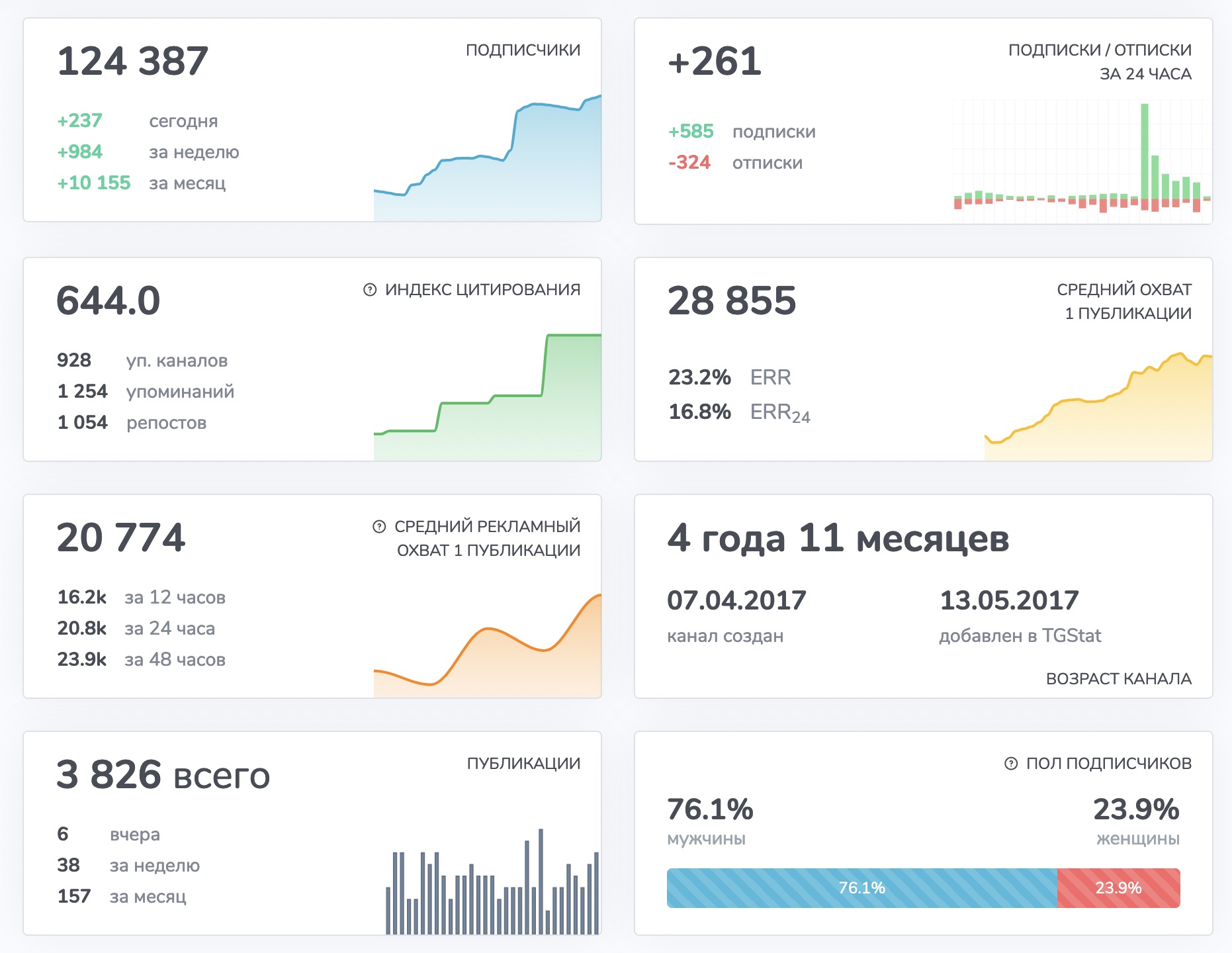
Прирост подписчиков по часам
Отслеживаем почасовой прирост подписчиков в канале и показываем чем он был вызван. Отслеживаются:
упоминания в каналах и чатах
репосты
внешний трафик
рекламные объявления на официальной платформе
Полная картина рекламных упоминаний канала
Собираем все упоминания канала и группируем их по ключевым параметрам.
раскручивается ли канал исключительно подборками?
какой процент упоминаний в накрученных каналах?
сколько упоминаний было в крупных каналах?
в каких тематиках и странах рекламируется?
Все это на одном экране для мгновенного анализа.
Клик на любом из показателей покажет детализацию.
Статистика просмотров публикаций
Показываем детальную аналитику по публикации:
рост просмотров на публикации в динамике по 10 минут / по часам / по дням
доля просмотров, полученная в результате репостов поста
список каналов поделившихся публикацией
вовлеченность подписчиков в публикацию
табличные данные по просмотрам
ТОП-цитирующих и цитируемых каналов
Группируем все репосты и упоминания по каналам, показываем количество упоминаний в каждом из них.
Полный архив упоминаний
Показываем полную историю упоминаний канала с 2017 года с удобными фильтрами:
по типу упоминания
по типу источника
по количеству подписчиков
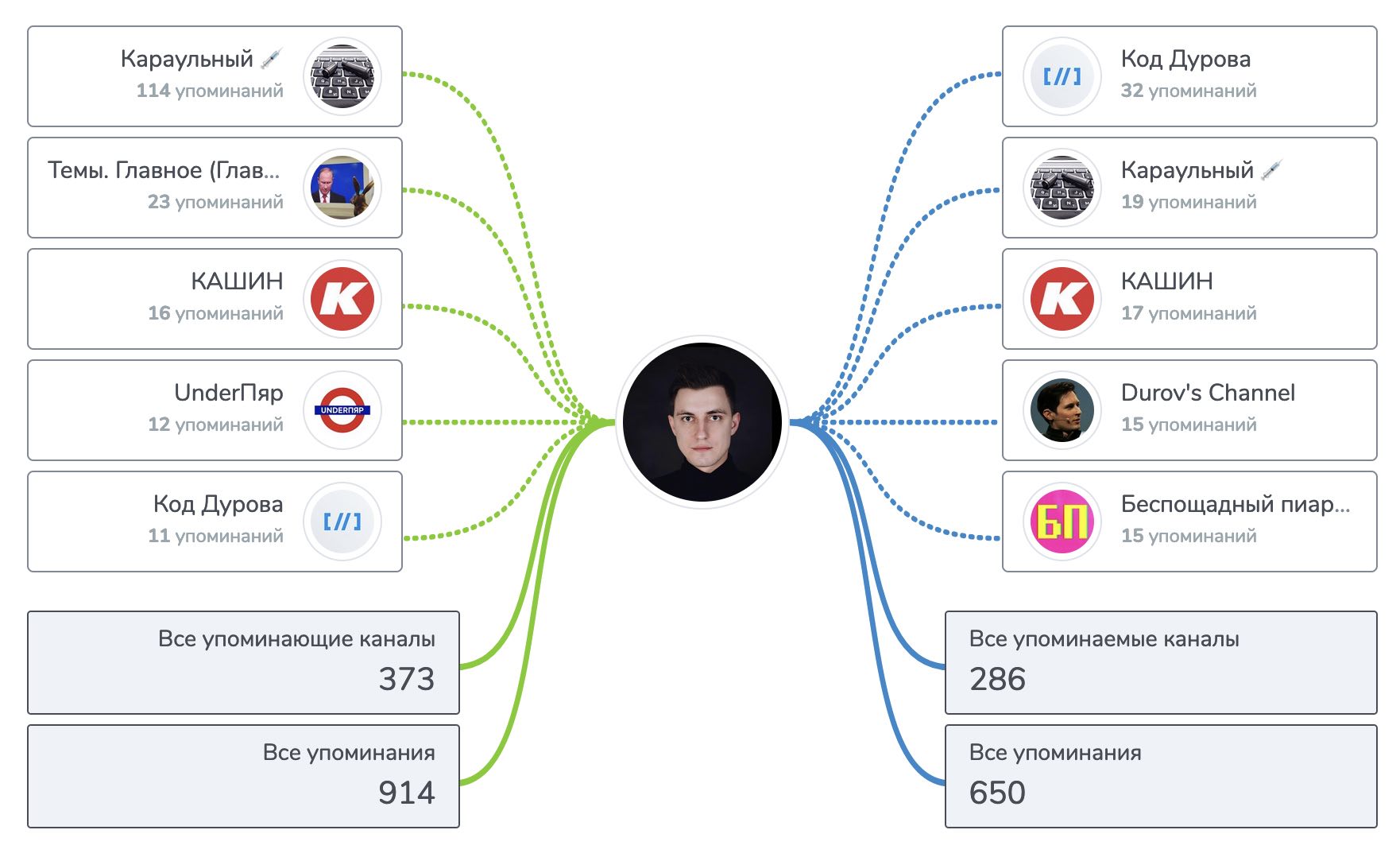

Эффективность рекламных размещений
Отслеживаем все рекламные размещения в канале и считаем их эффективность.
когда вышла реклама? / сколько продержалась в топе? / когда была удалена?
как выглядел рекламный креатив?
сколько просмотров, репостов, реакций набрал рекламный пост? (динамика по часам)
сколько подписчиков удалось привлечь в рекламируемый канал?

Как канал привлекает подписчиков?
Показываем в каком объеме канал закупается рекламой, считаем полученный суммарный рекламный охват, и рост подписчиков в этот период.
С группировкой по месяцам или дням.

Самый популярный контент в канале
Показываем самые популярные посты в канале
по просмотрам
по пересылкам
по репостам
по комментариям
по реакциям

График выхода публикаций
Показываем в какие дни и часы на канале выходят публикации, и в каком количестве.
Следует ли автор запланированному расписанию или посты выходят хаотично?

А что с аналитикой для чатов/групп?
Листайте дальше
Дашборд с основной информацией
На главном дашборде статистики показываем самую важную статистику по чату
динамика роста участников
динамика подписок/отписок
активные участники DAU/WAU/MAU
участники онлайн по времени суток
количество сообщений
пол участников
возраст чата

Новые участники чата
Показываем недавно вступивших в чат участников
кто и когда вступил? сколько сообщений отправил?
Самые активные участники
Показываем топ самых активных участников чата


Участники онлайн
Показываем в какие дни и время суток участники чата находятся в сети

Наиболее активные дни и часы
Показываем в какие дни и время суток участники наиболее активны для общения

И многое, многое другое
Начнем анализировать ?
Просто найдите канал или чат в поиске